Здравствуйте уважаемые друзья! Пропал значок звука на панели задач, давайте рассмотрим несколько вариантов, как вернуть значок на панель задач. Бывают ситуации когда происходят не большие сбои системы либо Вы сами производили какие-нибудь настройки системы и по нечаянности убрали галочки с тех или иных пунктов отвечающих за вывод значков на панели задач.
Вариант №1:
Настройка отображения значков в области уведомления
Нужно проверить не отключен ли значок звука в области уведомлений. На панели задач открываем настройки области уведомлений.

В этом окне нажимаем на вкладку «Включить или выключить системные значки».

В этом окне, нажимаем на чекбокс, включаем значок звука и нажимаем «OK».

После данных настроек, посмотрите в Панели задач(внизу экрана) должен появиться значок звука. Если значок громкости не появился, кликаем правой клавишей мыши на Панели задач и нажимаем на вкладку «Свойства».
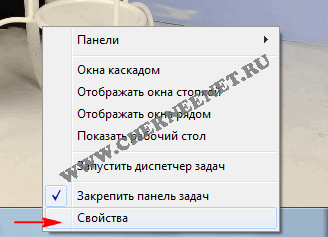
В свойствах панели задач, нажимаем на кнопку «Настроить».

Ищем значок громкости и ставим значение «Показать значок и уведомления» и нажимаем «OK».
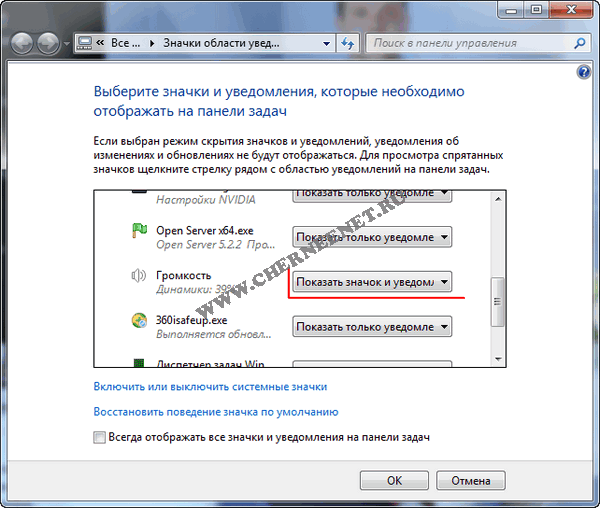
Теперь смотрим внизу экрана, отображается значок звука или нет.
Вариант №2:
Перезапуск Проводника windows
Нажимаем сочетание клавиш «Ctrl+Shift+Esc», тем самым вызываем Диспетчер задач windows. Нажимаем на пункт «Процессы», выбираем «explorer.exe» и нажимаем кнопку «Завершить процесс». Не пугайтесь, но с экрана монитора исчезнет всё ![]() , кроме Диспетчера задач.
, кроме Диспетчера задач.

Далее, нажимаем на кнопку «Файл» и кликаем на пункт «Новая задача(выполнить)».

В открывшемся окне в строке прописываем «explorer.exe» и нажимаем «OK».

После данных действий на экране монитора отобразятся все иконки, папки, файлы в общем всё, что исчезло с рабочего стола. Вот и всё друзья, надеюсь статья хоть как то Вам помогла восстановить значок звука. Всем удачи!!!
Пропал звук на компьютере
Как установить windows 7
Создание загрузочной флешки windows 7


Спасибо вариант 2 помог на винд 10
Пожалуйста!
спасибо последний вариант рабочий и объяснение четкое
Пожалуйста!
у меня значок громкости вообще не активный, там где "включить и выключить системные значки" ?! из за чего так ?
Спасибо, помог только последний вариант.
Пожалуйста!
Спасибо большое! Очень четкие инструкции. Доступно любому. Мне помог "вариант 2"
Пожалуйста!
Спасибо большое Вам! Очень помогли.
Пожалуйста!
Огромное спасибо. Очень помогли.
Пожалуйста!
Спасибо. помог вариант 2, с перезагрузкой задачи explorer.exe. Сын, вроде считает себя продвинутым пользователем, а для этой цели перезагружал весь виндоус 7. Теперь я сама справлюсь, хоть и "чайник"
Пожалуйста!
Спасибо за помощь
Пожалуйста!
Спасибо помогло, перезагрузил explorer.exe и значок звука появился!
Пожалуйста!
Благодарю, помогла работа с диспетчером задач. Удачи )
Пожалуйста!
СПАСИБО!!! 2 способ помог!
Пожалуйста!
Спасибо! Мне так же помог 2-ой вариант. Радует,когда есть знающие люди готовые помочь!
Пожалуйста!
Спасибо!!! Очень помогла Ваша статья.
Пожалуйста!
Спасибо большое!!! Мне помог вариант № 2.
Пожалуйста!
Все гениально и просто. Большое спасибо!
Пожалуйста!
Спасибо, вариант №2 помог!! 🙂
Пожалуйста!
Очень помог сайт. Все грамотно и понятно. Спасибо
Рад, что Вам понравился и помог контент сайта.